Содержание:
Расширение Speed Dial предназначено для добавления новых функций в браузер, связанных с использованием закладок. Обладателям Mozilla Firefox это дополнение может приглянуться по причине не очень удобной реализации стандартного элемента. Далее в пошаговом представлении вы узнаете о том, как правильно использовать этот инструмент в упомянутом веб-обозревателе и сможете понять, стоит ли его устанавливать для постоянного взаимодействия.
Шаг 1: Инсталляция
Сначала затронем первый и самый простой этап — установку Speed Dial в веб-обозреватель. Осуществляется это через фирменный магазин дополнений нажатием всего на одну кнопку.
Скачать Speed Dial через Firefox Add-Ons
- Перейдите по ссылке выше, чтобы найти страницу расширения в магазине Firefox. Там щелкните по кнопке «Добавить в Firefox».
- Подтвердите выполнение операции, а затем дождитесь первого запуска дополнения. В окне приветствия вы сразу же можете ознакомиться со всеми доступными опциями, наглядно изучив представление от разработчиков.
- Затем остается только кликнуть на «Начать использовать», чтобы перейти к выполнению дальнейших настроек.
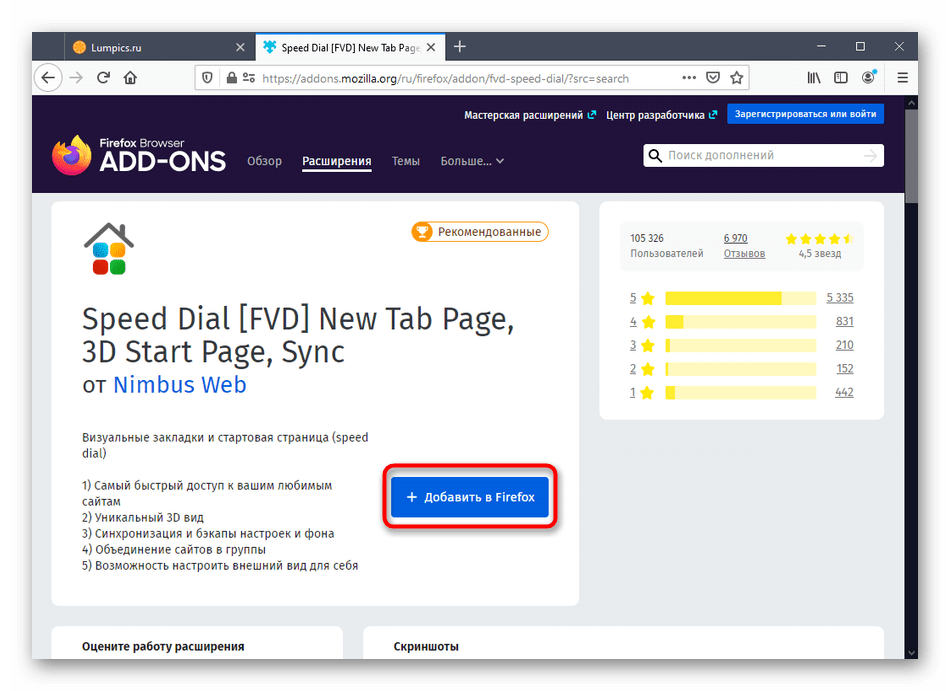
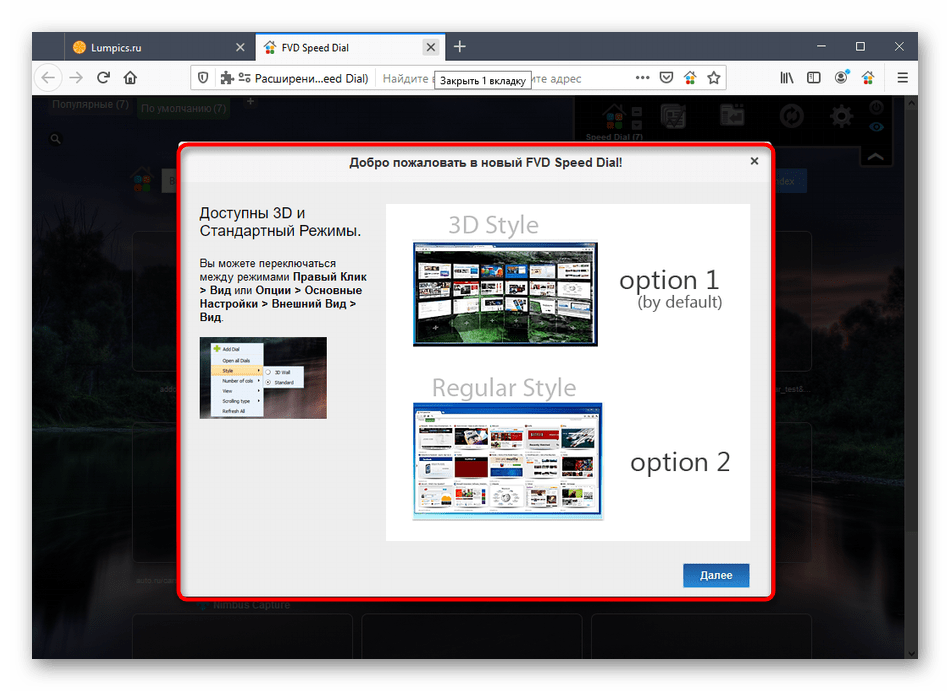
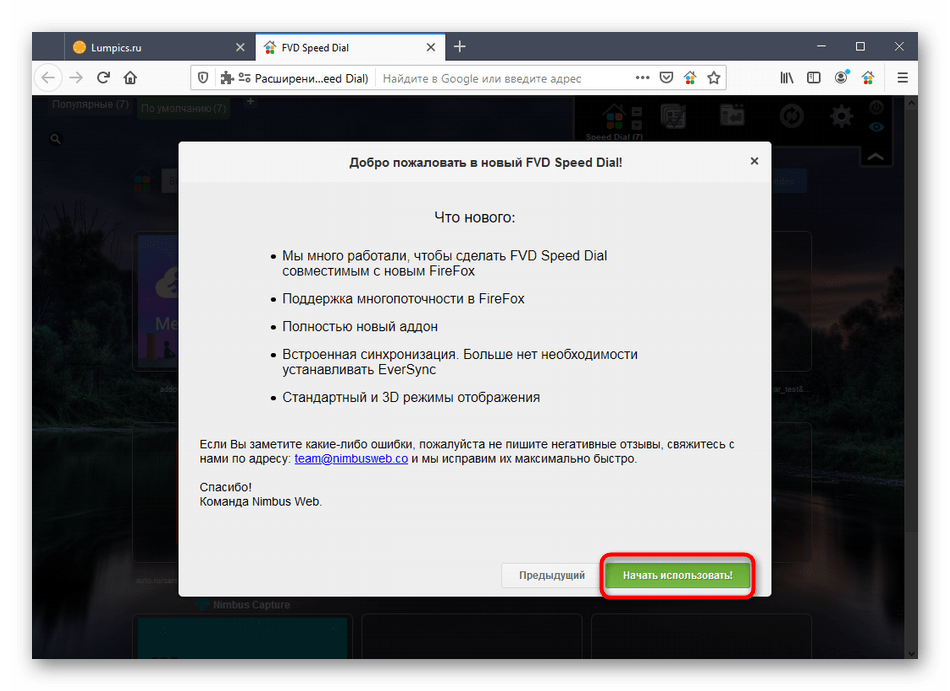
Шаг 2: Ознакомление с основными составляющими
Теперь вкратце разберемся со всеми составляющими инструмента Speed Dial. Особенно этот этап будет полезен тем пользователям, кто никогда ранее не сталкивался с необходимостью взаимодействия с подобными расширениями. Рассмотрим каждый важный элемент по порядку.
- Вверху слева вы видите список вкладок. Это группы закладок, о создании которых мы поговорим позже. Переключайтесь между ними, чтобы просматривать разные сохраненные вкладки, сортированные по определенным параметрам.
- Сами же закладки формируются в виде плиток. На экране показаны миниатюры их логотипов, названия и адреса. Клик левой кнопкой мыши по одной из плиток отвечает за открытие страницы в новой вкладке. Если вы зажмете логотип, сможете передвинуть его на другую позицию или поменять местами с любой другой закладкой, находящейся в этой группе.
- Следом рассмотрим сразу несколько элементов интерфейса. Через панель, которая расположена справа вверху, происходит переключение к стандартным разделам. На скриншоте ниже вы видите категорию «Самые популярные»: сюда автоматически добавляются страницы, переход на которые происходит чаще всего. Переключайтесь между существующими группами, чтобы сортировать сайты по дате.
- Примерно по такому же принципу функционирует раздел «Недавно закрытые». Здесь отображаются те вкладки, работа в которых была завершена в пределах данной сессии. Если пунктов много и у вас не получается отыскать нужный, воспользуйтесь встроенной функцией поиска.

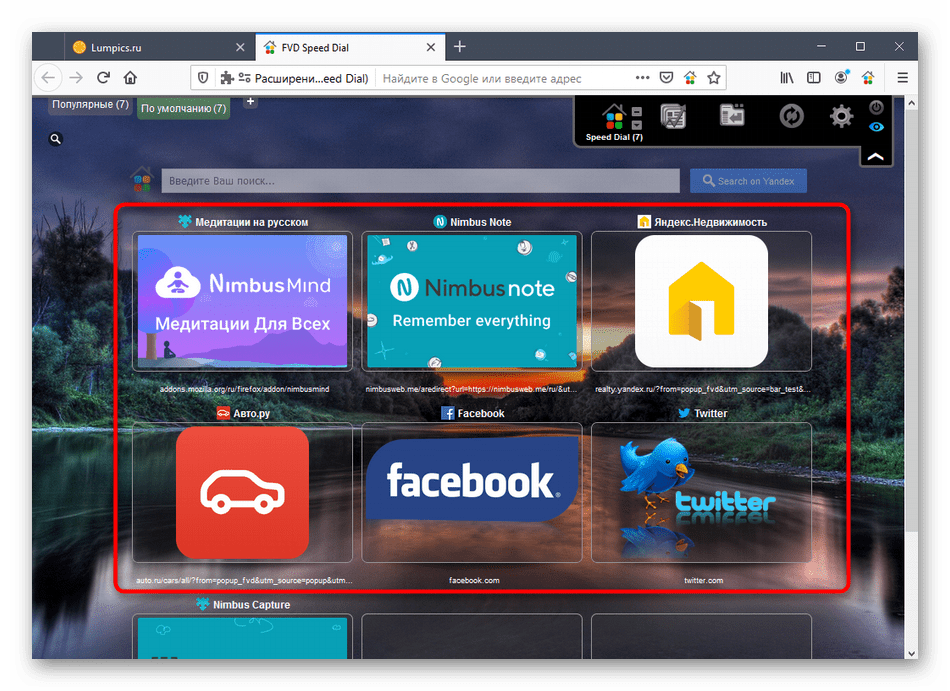
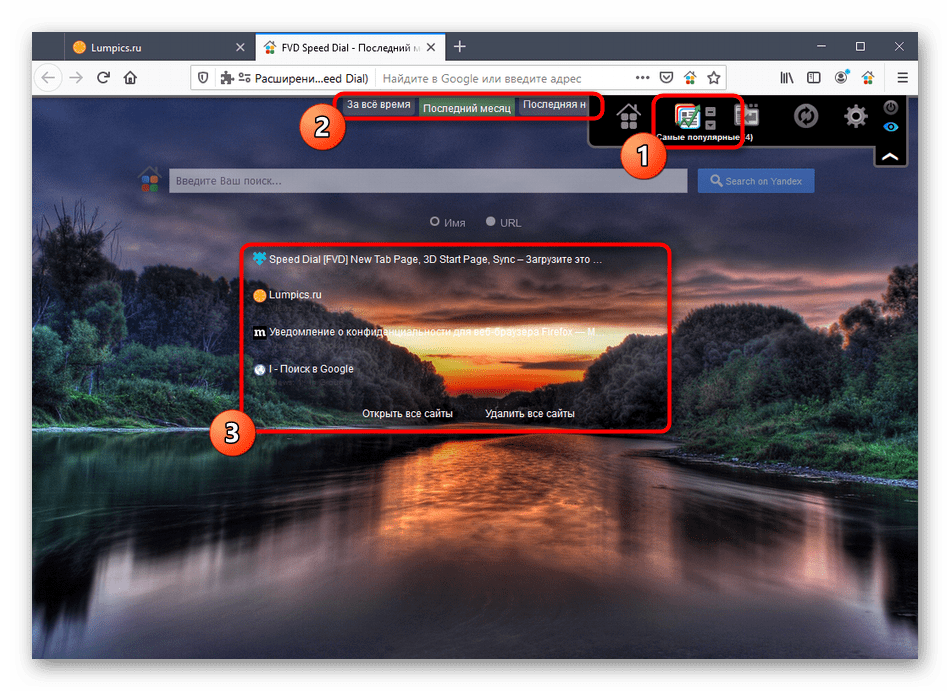
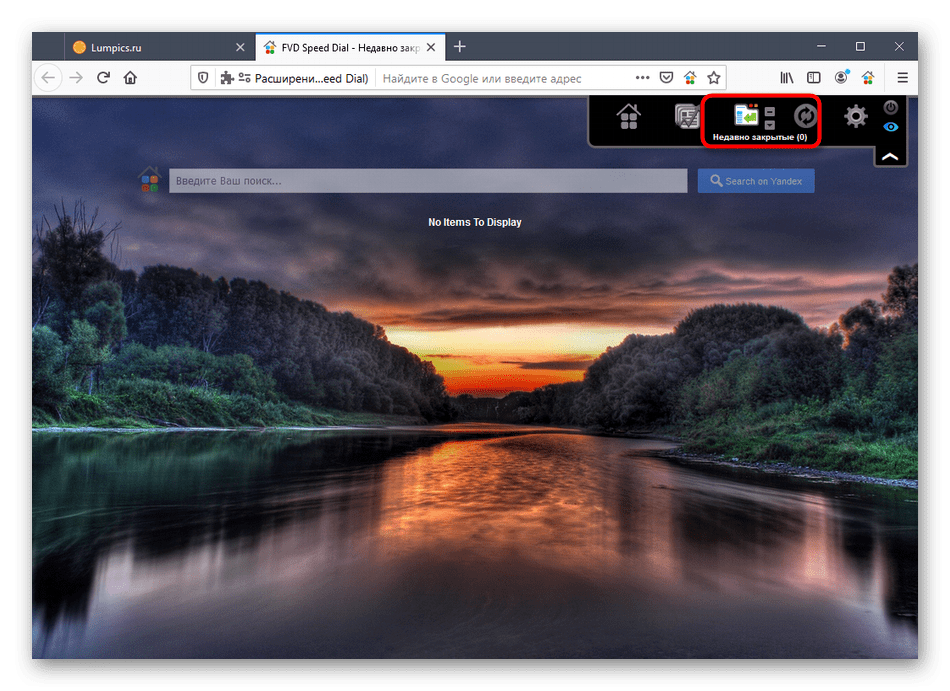
Постарайтесь запомнить принцип взаимодействия с основными элементами, ведь вокруг них и будет вращаться дальнейший процесс использования Speed Dial.
Шаг 3: Создание новой группы
Выше мы уже упомянули о создании групп, а значит, пришло время рассмотреть эту операцию более детально. Распределение на такие категории позволит вам создавать отдельные каталоги для страниц определенной тематики, задавая названия группам для простоты ориентации среди огромного количества сохранных закладок.
- Переключитесь к разделу «Speed Dial» через верхнюю панель, где справа от уже существующих групп нажмите по кнопке плюса.
- Задайте название каталога, установите для него позицию и по завершении щелкните на «Добавить группу».
- Новая вкладка была добавлена и переход в нее произошел автоматически. Теперь вы можете приступить к сохранению закладок, о чем пойдет речь далее.
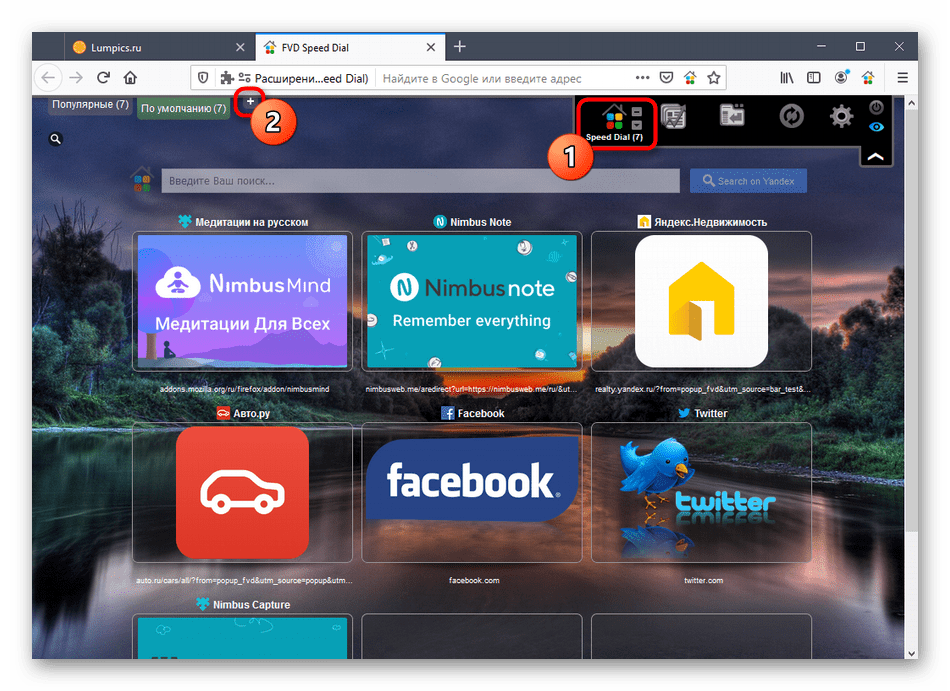

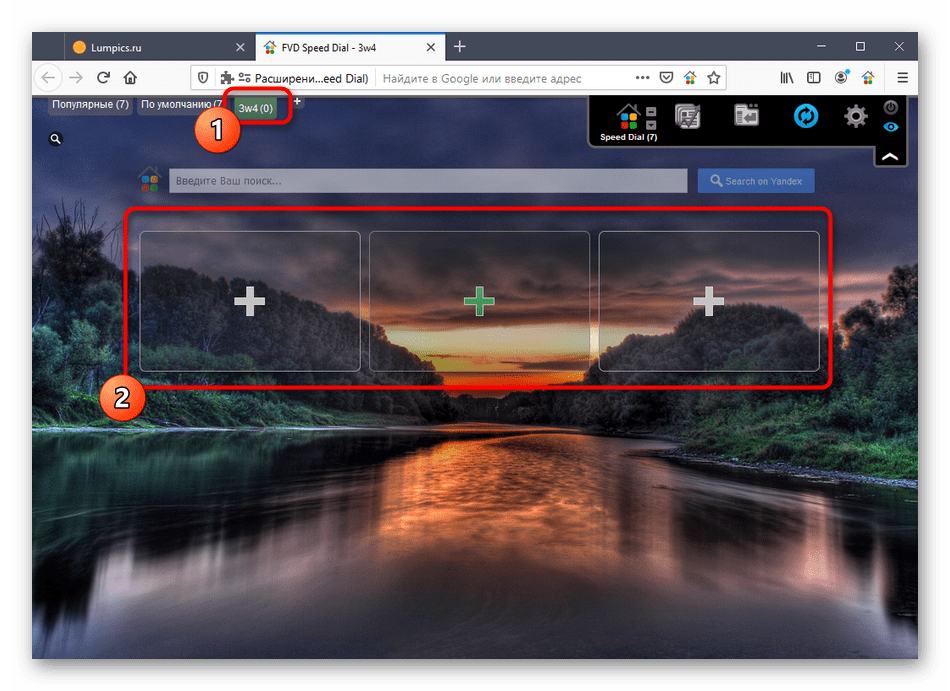
Шаг 4: Добавление новых визуальных закладок
Основное предназначение Speed Dial — сохранение визуальных закладок, поэтому каждый пользователь сталкивается с добавлением новых плиток для быстрого доступа. Вы можете добавить неограниченное количество веб-адресов для каждой из групп, задав оптимальные параметры.
- Сначала переместитесь к одной из групп, где нажмите по пустой плитке со знаком плюса.
- Откроется новая форма. В ней вы можете просто вставить ссылку на страницу или выбрать ее из доступного источника.
- При добавлении из списка, например, «Популярных», на экране появится перечень сайтов. Найдите там необходимый и кликните по нему левой кнопкой мыши.
- Для некоторых закладок автоматически подбираются превью, а вы можете остановиться на одном из предложенных вариантов.
- Дополнительно есть возможность загрузить и свой логотип, отметив маркером пункт «Свое превью». Тогда нужно будет указать файл, хранящийся на жестком диске или флешке.
- По окончании настройки параметров остается только нажать на «Добавить сайт», чтобы активировать новую визуальную закладку.
- Как видно, добавление прошло успешно. Щелкните по плитке ЛКМ, чтобы открыть сайт в новой вкладке.
- Дополнительные параметры управления визуальной закладкой осуществляются через контекстное меню, открываемое нажатием ПКМ по плитке.
- Из недавних нововведений отметим подсчет количества кликов по сайту. Так вы можете отслеживать количество переходов за все время существования закладки.
- Для начала щелкните правой кнопкой мыши по пустому месту. Здесь находятся параметры, отвечающие за настройку вида, отображения сайтов, вдобавок тут можно быстро добавить закладку, нажав по специально отведенному пункту.
- Просмотр остальных параметров осуществляется через меню настроек: нажмите по кнопке шестеренки на верхней панели справа.
- Появится категория «Основные настройки» на вкладке «Главная». Через нее вы можете сохранить настройки в виде файла для их дальнейшего восстановления при необходимости. Тут же расположена настройка отображаемой по умолчанию группы, а также редактируются разрешения для дополнения путем установки галочек возле присутствующих пунктов.
- В этой категории есть и вкладка «Внешний вид». Обратите внимание на основные параметры и прочитайте значение каждой строки, чтобы решить, оставить пункт активированным или снять с него галочку. Здесь же разработчики дают более детальные описания каждой настройке, что поможет начинающим юзерам быстрее разобраться.
- Ниже находится несколько ползунков, позволяющих управлять размерами плиток с закладками и прозрачностью кнопок.
- Следующая категория называется «Настройки». В ней находится всего несколько параметров, отвечающих за максимальное количество закладок в группе «Популярные». Если вы снимите галочку с «Показывать группу «Популярные»», она вообще перестанет отображаться в окне расширения.
- В настройках групп «Самые популярные» и «Недавно закрытые» вы можете выбрать режим сортировки и задать количество отображаемых элементов.
- Настройка фона происходит в отдельной вкладке. Тут задается статичный цвет или выбирается любое изображение, находящееся на локальном хранилище.
- В «Настройка шрифта» изменяется цвет надписей, их размер и выделение жирным. Используйте присутствующие плитки, чтобы быстро задать желаемый цвет для элементов или надписей. В любой момент все настройки можно откатить до стандартных, нажав на «Вернуться к настройкам по умолчанию».
- Функция «PowerOff» позволяет создать пароль для разблокировки Speed Dial. Это пригодится в тех ситуациях, когда вы не желаете, чтобы посторонние видели, какие закладки вы добавили в браузер, и для их отображения придется вводить заданный пароль.

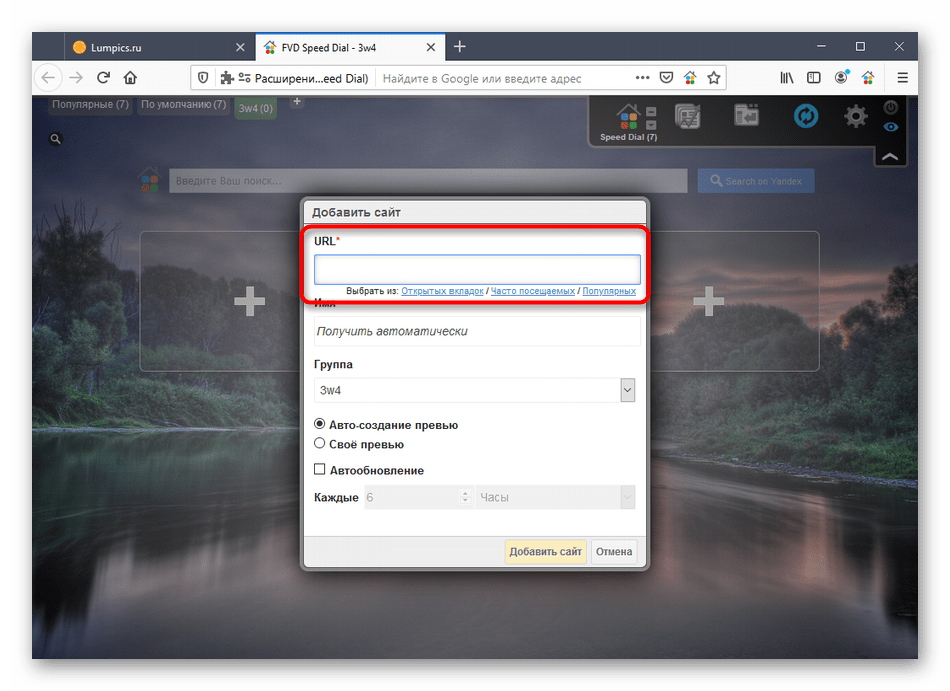
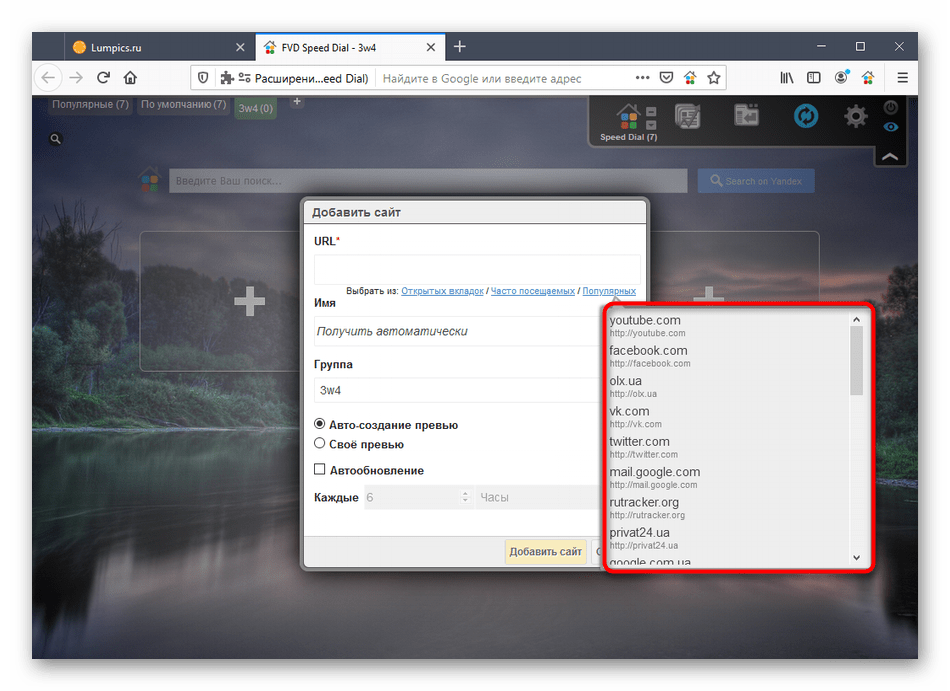


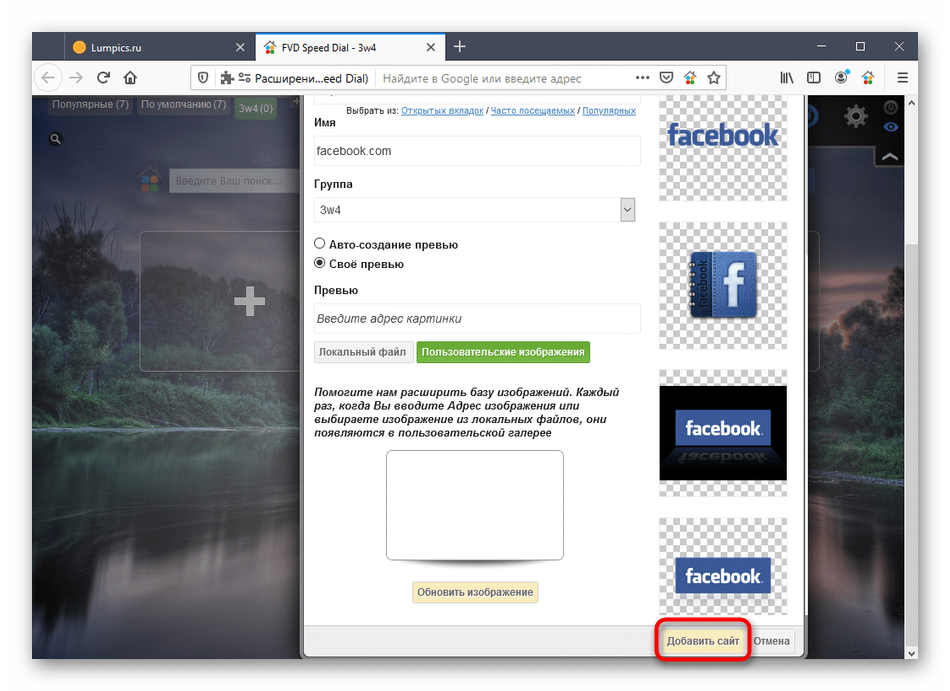
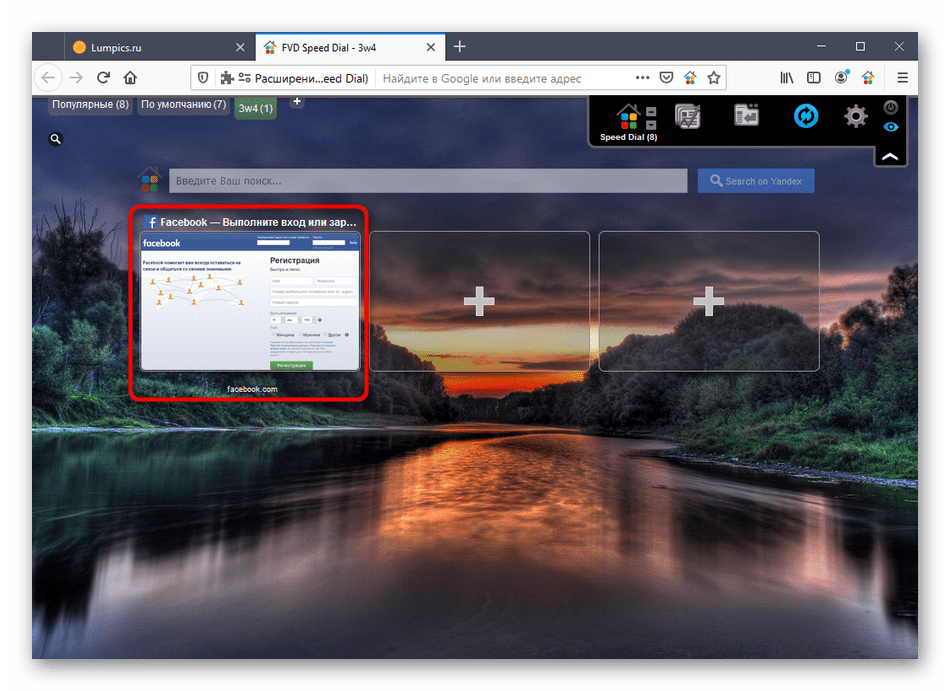
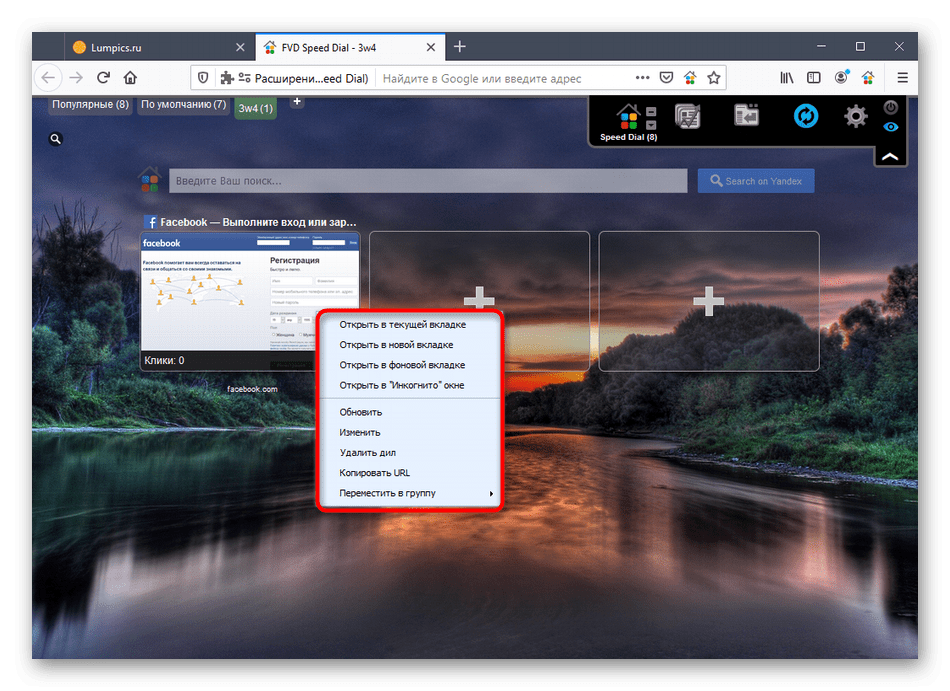

Точно таким же образом создаются и другие визуальные закладки. Не забывайте, что каждую из них вы можете распределить в определенную группу, задать название и выбрать логотип, что придаст уникальности внешнему виду панели с вкладками.
Шаг 5: Общие настройки расширения
Осталось только разобраться с общими параметрами рассматриваемого дополнения, чтобы каждый пользователь смог настроить его под себя или активировать новые функции, создав учетную запись.
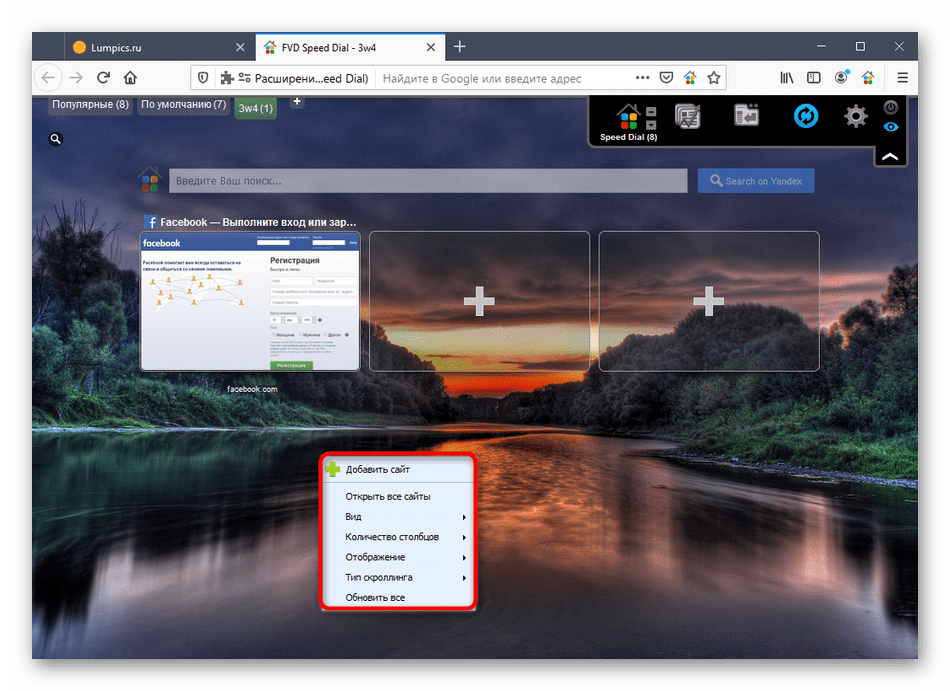
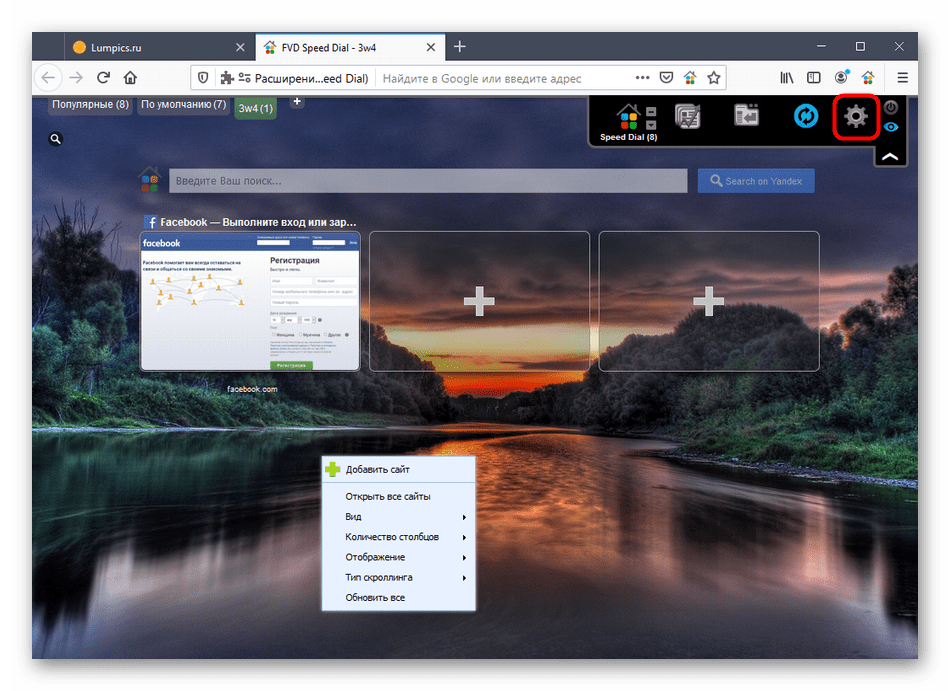
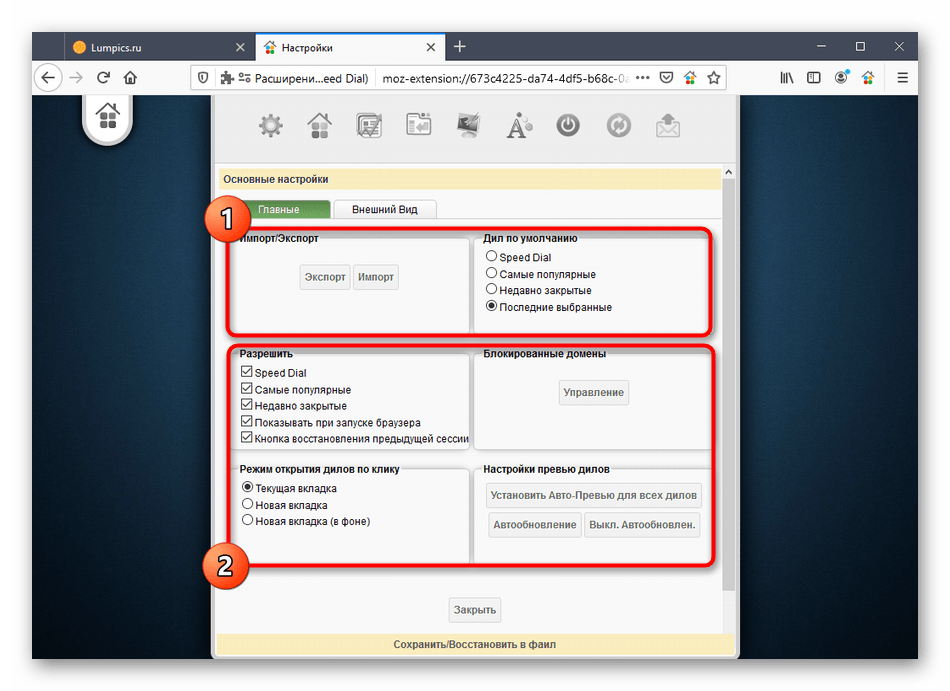


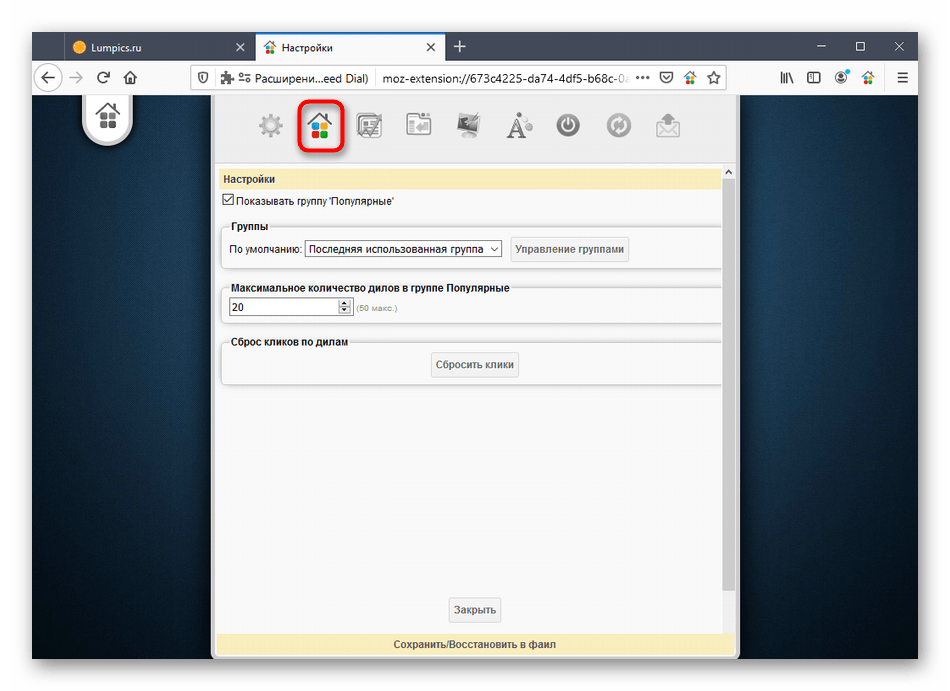
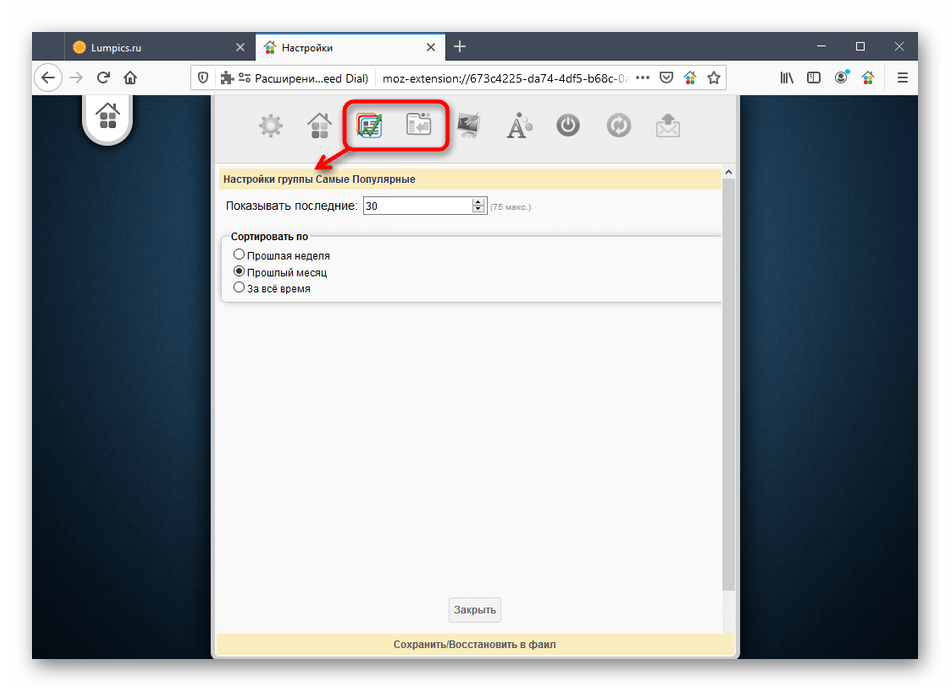
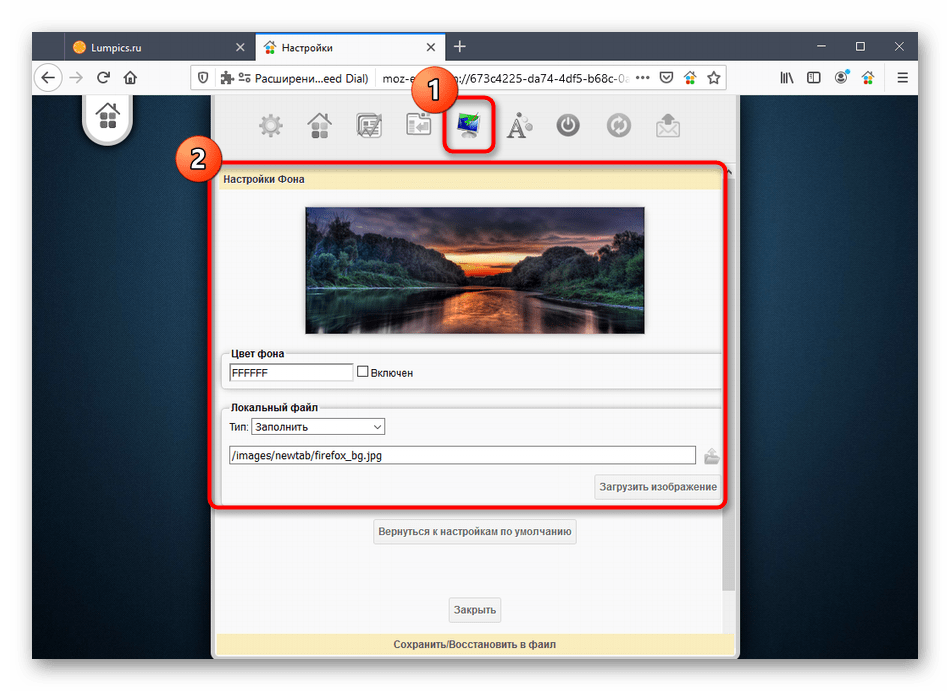
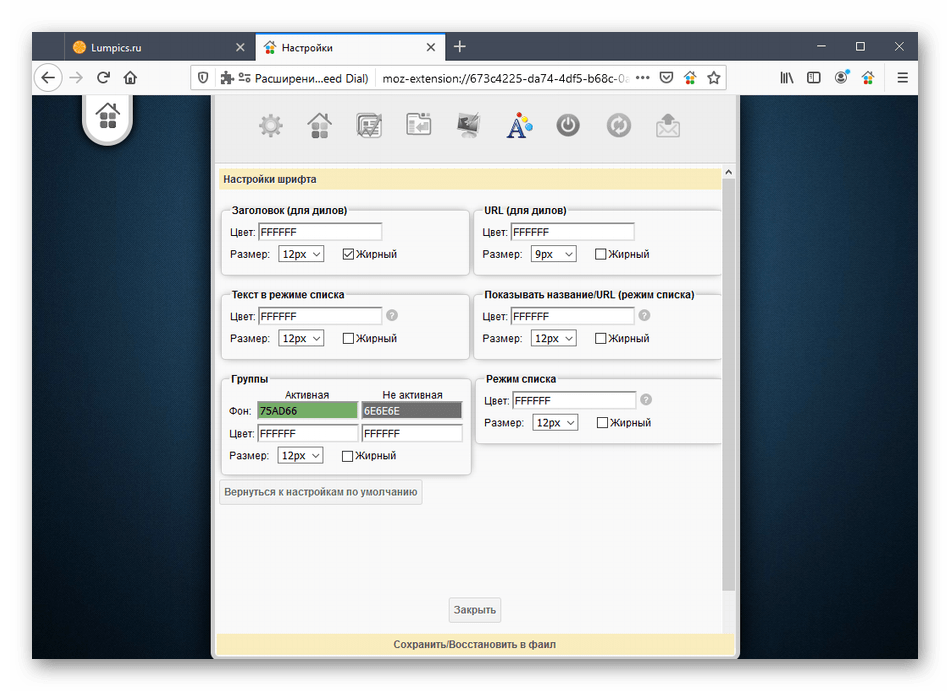
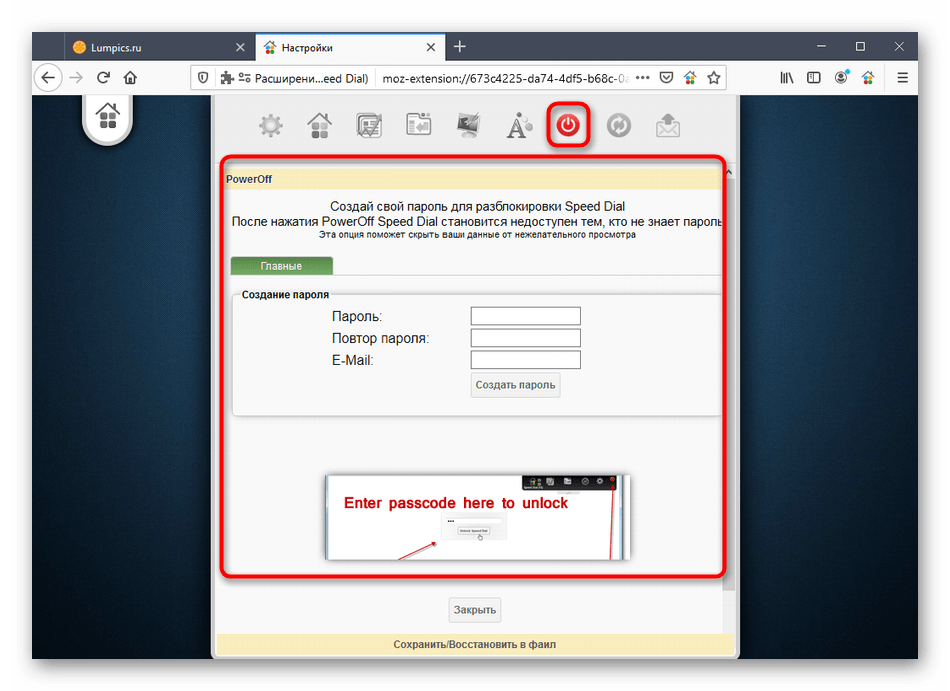
Это были все настройки Speed Dial, доступные для изменения пользователю. Разобраться во взаимодействии с данным инструментом под силу даже начинающему юзеру, а наши инструкции помогут быстрее понять, как именно добавить визуальные закладки и начать комфортное использование Mozilla Firefox.
 Наш Telegram каналТолько полезная информация
Наш Telegram каналТолько полезная информация
 Как удалить рекламу из браузера
Как удалить рекламу из браузера
 Как установить Google стартовой страницей в браузере
Как установить Google стартовой страницей в браузере
 Где хранятся закладки браузера Mozilla Firefox
Где хранятся закладки браузера Mozilla Firefox
 Перевод иностранных сайтов на русский язык в браузере Opera
Перевод иностранных сайтов на русский язык в браузере Opera
 Установка Internet Explorer браузером по умолчанию
Установка Internet Explorer браузером по умолчанию
 Лучшие дополнения для браузера Mozilla Firefox
Лучшие дополнения для браузера Mozilla Firefox
 Как избавиться от рекламы в Microsoft Edge
Как избавиться от рекламы в Microsoft Edge
 Что делать, если не запускается Microsoft Edge
Что делать, если не запускается Microsoft Edge
 Как увеличить страницу в браузере
Как увеличить страницу в браузере
 Mozilla Firefox не грузит страницы: причины и способы решения
Mozilla Firefox не грузит страницы: причины и способы решения
 Синхронизация в браузере Opera
Синхронизация в браузере Opera
 Браузер Opera: смена поисковой системы
Браузер Opera: смена поисковой системы
 Нет звука в Mozilla Firefox: причины и способы решения
Нет звука в Mozilla Firefox: причины и способы решения
 Настройка прокси в браузере Mozilla Firefox
Настройка прокси в браузере Mozilla Firefox
 Способы устранения ошибки «Couldn’t load XPCOM» в браузере Mozilla Firefox
Способы устранения ошибки «Couldn’t load XPCOM» в браузере Mozilla Firefox
 Как удалять расширения в Яндекс.Браузере?
Как удалять расширения в Яндекс.Браузере?
 Как перенести профиль в Mozilla Firefox
Как перенести профиль в Mozilla Firefox
 Блокировка сайтов в браузере Opera
Блокировка сайтов в браузере Opera
 Как включить Java в браузере Mozilla Firefox
Как включить Java в браузере Mozilla Firefox
 Opera медленно работает: решение проблемы
Opera медленно работает: решение проблемы lumpics.ru
lumpics.ru




Speed Dial стало моим любимым расширением, потому что до этого я перепробовал кучу других расширений с вкладками, но это вне конкуренции. А то, что у этих вкладок есть собственная синхронизация делает расширнение еще лучше. однажды у меня просто браузер из-за вирусов сломался и я был даже немного удивлен, что когда заново устанвовил это расширение, то все мои вкладки уже были на месте)
Как установить (восстановить работу) Speed Dial, которая на картинке в следующей строке с датой 13 сентября 2015г? — Это наилучшая программа и единственная с именем «Speed Dial». Автор статьи лукавит, он описывает установку и настройку совершенно другой программы, с другим названием, а именно «FVD Speed Dial» или «Speed Dial [FVD]». К большому сожалению в версии 57 расширение «Speed Dial» не работает и при поиске решения по восстановлению работоспособности попадаешь на, мягко говоря, некорректные названия статей, вводящие пользователей в заблуждение. Автору статьи по этому большой «минус».
Что ты гонишь… Все что описанно в статье чистая правда, а свой Speed Dial за 13 сентября 2015г забей в гудок…
Как перенести Speed Dial из firefox в firefox
Здравствуйте. Используйте функцию синхронизации, о которой рассказывается в статье.
А можно сделать прозрачный фон,без картинок?
Дело в том, что у меня пропали все закладки ! Однажды такое было, но сейчас уже не помню, как но я их сумел восстановить, сейчас же не получается !!! В чём может быть дело ???
ссылка на Speed Dial FVD v.2 в магазине уже давно удалена !